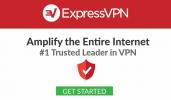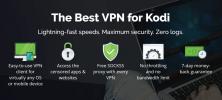Najbolji dodaci Kodi za djecu koja su sigurna i djeluju
Ako ste običan Kodi korisnik, znat ćete da je sjajan za gledanje svih emisija i filmova koje volite. Ali jeste li znali da i na Kodi možete pronaći sjajan sadržaj za svoju djecu? Da biste svoje mališane zabavili, danas ćemo proći kroz neke od njih najbolji dodaci Kodi za djecu i pokazati vam kako ih instalirati i koristiti.

30-dnevna garancija povrata novca
Koristite VPN s Kodi-jem
Prije nego što prijeđemo na detalje dodataka, trebali bismo prvo razgovarati o važnosti upotrebe VPN-a. Iako je i sam Kodi softver otvorenog koda i legalni za upotrebu, neke su dodatke koji su dostupni za njega kreirali treći programeri i stoga postoje u legalnoj sivoj zoni. Ovisno o zakonima regije u kojoj živite, korištenje dodataka Kodi putem nezaštićene internetske veze može vas dovesti do novčane kazne ili čak kaznenog progona za pristup sadržaju zaštićenom autorskim pravima.
Da biste se izbjegli da vam se to dogodi, najbolji način da se zaštitite je korištenje VPN-a. Ovo je mali dio softvera koji je instaliran na vaš stroj i koji šifrira sav vaš internetski promet prije nego što se pošalje iz vaše mreže. Ovaj
šifriranje znači da nitko - pa čak ni vaš davatelj internetskih usluga - ne može vidjeti kojem sadržaju pristupate ili preuzimate. Kad je u pitanju odabir VPN-a, trebali biste uzeti u obzir nekoliko ključnih čimbenika, uključujući broj dostupnih poslužitelja, brzinu veze i je li VPN davatelj vodi zapisnike vašeg Interneta.Preporučujemo IPVanish
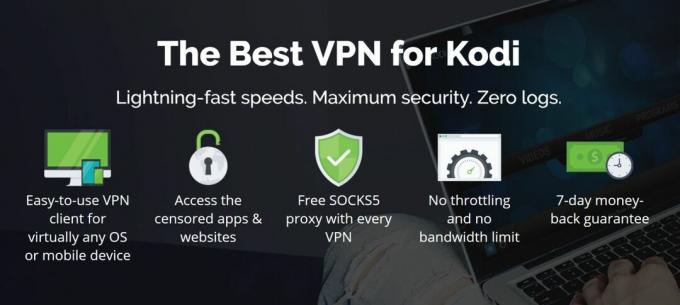
Razmotrivši ove čimbenike, pružatelj VPN-a koji preporučujemo za korištenje dodataka s Kodi-jem IPVanish. Njihova usluga je munjevita, ima više od 850 poslužitelja u preko 60 različitih zemalja, a oni imaju strogu politiku zapisivanja bez zapisnika, tako da vaša aktivnost nikada neće biti zabilježena. Instalacija i uporaba softvera je jednostavna, a može se instalirati na PC, Mac, Android i iOS uređaje.
*** IPVanish nudi 7-dnevno jamstvo povrata novca, što znači da imate tjedan dana za testiranje bez rizika. Imajte na umu da Čitatelji savjeta za ovisnost mogu uštedite ogromnih 60% ovdje na godišnjem planu IPVanish, uzimajući mjesečnu cijenu na samo 4,87 USD mjesečno.
Sad kad je to razvrstano, možemo prijeći na dodatke.
1. TubTub
Ako želite jedan od najvećih izbora dječjih crtanih filmova, TV emisija i filmova, trebali biste pogledati TubTub. Ima sve, od modernih crtanih filmova do predstava i filmova koje ste voljeli kao dijete. Kako je dio sadržaja iz 90-ih, 80-ih ili starijih, nije dostupan u visokoj kvaliteti. Neki se potoci također sporo učitavaju. Međutim, ako se možete nositi s tim, tada možete pronaći najveći izbor dječjeg sadržaja, uključujući sve klasične emisije koje ste odrasli i podijeliti sa svojom djecom.
Instalirati TubTub na Kodi je jednostavno. Samo slijedite ove korake:
- Započnite na svojoj početnoj stranici Kodi
- Klikni na ikona postavki, a zatim idite na Upravitelj datoteka
- Kliknite na Dodajte izvor
- Kliknite na okvir gdje piše <nijedan>
- Unesite u ovaj URL: http://srp.nu/ Obavezno ga upišite točno onako kako je napisano, uključujući i http://, ili neće uspjeti
- Dajte izvoru ime. Nazvat ćemo ga superrepo
- Klik u redu
- Vratite se na svoje početni zaslon
- Kliknite na Add-ons
- Kliknite na ikonu koja izgleda kao otvori kutiju
- Kliknite na Instalirajte iz zip datoteke
- Kliknite na superrepo, zatim dalje kripton, zatim dalje repozitoriji, zatim dalje superrepo, zatim dalje superrepo.krypton.repositories-0.7.04.zip
- Pričekajte trenutak i vidjet ćete obavijest nakon instaliranja izvora
- Kliknite na Instalacija iz skladišta
- Kliknite na SuperRepo skladišta [Krypton] [v7]
- Kliknite na Repozitorij dodataka, zatim dalje SuperRepo žanrovska djeca [Krypton] [v7]
- Otvorit će se zaslon s opisom dječjeg spremišta. Odaberi Instalirati iz izbornika pri dnu
- Pričekajte trenutak i vidjet ćete obavijest nakon instaliranja spremišta
- Kliknite na Instalacija iz skladišta
- Kliknite na SuperRepo žanrovska djeca [Krypton] [v7]
- Klik Video dodataka
- Kliknite na TubTub
- Otvorit će se zaslon s opisom dodatka. Odaberi Instalirati iz izbornika pri dnu
- Pričekajte trenutak i vidjet ćete obavijest nakon instaliranja dodatka
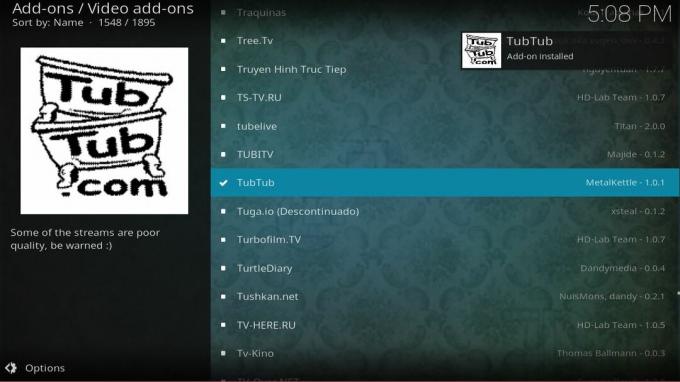
A evo kako koristiti dodatak TubTub nakon instaliranja:
- Počnite od svog Kodija stranica
- Ići Add-ons
- Odaberi TubTub
- Vidjet ćete kategorije poput Toons, Obitelj, Filmovi, Djeca, Komedija i još mnogo toga
- Kliknite odjeljak poput Toons ili Kids i vidjet ćete popis crtanih filmova, TV epizoda ili filmova
- Kliknite bilo koji naslov i stream će započeti
Molim Zabilježite: SuperRepo je sjajno spremište za svoje velike veličine, ali ne čini velik posao za njihovo ažuriranje. Zbog toga neki korisnici mogu imati problema s instalacijom. Molimo vas da budete uporni i nastavite pokušavati. U vrijeme pisanja svih naših uputa provjereno rade.
2. CartoonHD
Sadržaj u CartoonHD-u je, kako je i obećano, u visokoj razlučivosti, s kvalitetnim tokovima koji su uvijek dovoljno brzi. Unatoč nazivu, dodatak se zapravo usredotočuje i na live-action i animirani filmovi koji su privlačni djeci. No, tamo ima i nekih sadržaja poput akcijskih filmova koji bi se svidjeli tinejdžerima, ali manje je prikladno za malu djecu, tako da ćete htjeti voditi računa o tome što vaše dijete gleda kada to koristi dodatak. Ali ako vam ne smeta nadzirati gledanje djeteta i želite da dodatak s najnovijim i klasičnim dječjim filmovima struji u visokoj razlučivosti, CartoonHD vrijedi provjeriti.
Evo kako instalirati dodatak CartoonHD:
- Ako već nemate instalirano spremište SuperRepo, slijedite upute napisane u gornjem odjeljku na TubTubu.
- Idi na svoje početni zaslon
- Kliknite na Add-ons
- Kliknite na ikonu koja izgleda kao otvori kutiju
- Kliknite na Instalacija iz skladišta
- Kliknite na SuperRepo žanrovska djeca [Krypton] [v7]
- Klik Video dodaci
- Kliknite na CartoonHD
- Otvorit će se zaslon s opisom dodatka. Odaberi Instalirati iz izbornika pri dnu
- Pričekajte trenutak i vidjet ćete obavijest nakon instaliranja dodatka

A evo kako ga koristiti nakon instaliranja:
- Počnite od svog Kodija stranica
- Ići Add-ons
- Odaberi CartoonHD
- Vidjet ćete kategorije kao što su Kids Latest, Kids Popular, Filmovi / Najnoviji TV i Filmovi / TV Popularni, kao i Pretraživanje
- Odjeljak Kids Popular jedan je od najboljih. Kliknite na to i vidjet ćete popis popularnih filmova
- Kliknite bilo koji naslov filma i stream će započeti
3. Disney Junior
Ako vaša djeca vole Disneyjev kanal, vjerojatno će im se svidjeti gledajući Disney Junior. Ovaj je kanal namijenjen djeci mlađoj od 8 godina i ima svijetle, šarene, vesele originalne crtane programe. Međutim, korištenje web stranice Disney kanala može predstavljati bol. Dakle, umjesto toga, možete koristiti dodatak Disney Junior za strujanje istog sadržaja kroz instalaciju Kodi. Budući da ovaj dodatak prikazuje video koji je izvučen izravno s Disneyjeve web stranice, potoci su uvijek izuzetno kvalitetni i dovoljno brzi da ih možete ugodno gledati.
Evo kako na svoj Kodi možete instalirati dodatak Disney Junior:
- Ako već nemate instalirano spremište SuperRepo, slijedite upute navedene u gornjem odjeljku na dodatku TubTub.
- Idi na svoje početni zaslon
- Kliknite na Add-ons
- Kliknite na ikonu koja izgleda kao otvori kutiju
- Kliknite na Instalacija iz skladišta
- Kliknite na SuperRepo žanrovska djeca [Krypton] [v7]
- Klik Video dodaci
- Kliknite na Disney Junior
- Otvorit će se zaslon s opisom dodatka. Odaberi Instalirati iz izbornika pri dnu
- Pričekajte trenutak i vidjet ćete obavijest nakon instaliranja dodatka

Evo kako koristiti dodatak Disney Junior:
- Počnite od svog Kodija stranica
- Ići Add-ons
- Odaberi Disney Junior
- Vidjet ćete kategorije kao što su Lion Guard, Mickey Mouse Clubhouse i Minnie's Bow-Toons
- Kliknite bilo koju kategoriju, a zatim bilo koju mapu za odabir emisije
- Kad odaberete emisiju, stream će započeti
- Napomena: ovaj dodatak može malo sporo učitavati kategorije, zato budite strpljivi ako vam treba neko vrijeme i to će raditi na kraju. Jednom kada sami potoci pokrenu uvijek su super brzi
4. Zona učenja
Da bi nešto drugačije bilo, starija djeca mogu dobiti puno informacija iz dodatka Zona za učenje. Ovaj dodatak prepun je predavanja i prezentacija s obrazovnim temama, a iako ima puno preddiplomskog sadržaja, ovdje ima i sadržaja na srednjoškolskoj razini. Ako je vaše dijete vedro i znatiželjno, sigurno će dobiti vrijednost na nekim od ovih predavanja. Teme koje pokrivaju uključuju znanost, matematiku, hranu i društvene znanosti. Snaga ovog dodatka je što ima cjelovit niz razgovora visoke kvalitete, tako da ako gledate zanimljivu klasu tada možete pronaći puno više sličnog materijala.
Možete instalirati dodatak Learning Zone ovako:
- Počnite od svog Kodija stranica
- Klikni na ikona postavki, a zatim idite na Upravitelj datoteka
- Kliknite na Dodajte izvor
- Kliknite na okvir gdje piše
- Unesite u ovaj URL: http://fusion.tvaddons.co/ Obavezno ga upišite točno onako kako je napisano, uključujući i http://, ili neće uspjeti
- Dajte izvoru ime. Nazvat ćemo ga fuzija
- Klik u redu
- Vratite se na svoje početni zaslon
- Kliknite na Add-ons
- Kliknite na ikonu koja izgleda kao otvori kutiju
- Kliknite na Instalirajte iz zip datoteke
- Kliknite na fuzija, zatim dalje Kodi-repo, zatim dalje Engleski, zatim dalje repository.xbmchub-3.0.0.zip
- Pričekajte trenutak i vidjet ćete obavijest nakon instaliranja izvora
- Kliknite na Instalacija iz skladišta
- Kliknite na TVADDONS.CO Repozitorij dodataka
- Klik Video dodaci
- Kliknite na Zona učenja
- Otvorit će se zaslon s opisom dodatka. Odaberi Instalirati iz izbornika pri dnu
- Pričekajte trenutak i vidjet ćete obavijest nakon instaliranja dodatka

Evo kako koristiti dodatak Zone za učenje:
- Počnite od svog Kodija stranica
- Ići Add-ons
- Odaberi Zona učenja
- Vidjet ćete kategorije poput kuhanja, matematike, znanosti ili humanističkih znanosti
- Kliknite bilo koju kategoriju i vidjet ćete popis tema, a unutar svake teme nalazi se skup razgovora
- Odaberite razgovor, a zatim će početi epizoda i streaming
Zaključak
Ti dodaci uključuju obilje sadržaja za zabavu i veselje svoje djece. Što misliš? su postoje dodaci koju volite zbog svoje djece koju nismo uključili? Tada nam javite! Ako vam je potrebna pomoć oko instaliranja ili korištenja bilo kojeg od ovih dodataka, ostavite nam komentar u nastavku. Sretno gledanje sa svojom djecom!
traži
Najnoviji Postovi
Dodatak za iTV Player Kodi
iTV je britanska TV mreža, a njihov internetski iTV player omogućuj...
Instalacija IMVDb Kodi: Internet Music Video Database
Na računalu imate veliku kolekciju glazbenih video zapisa koji imaj...
Ne uspijete instalirati ovisnost o Kodi-ju? Evo kako to riješiti.
Prilikom instaliranja dodataka za Kodi iz cijelog weba, povremeno s...